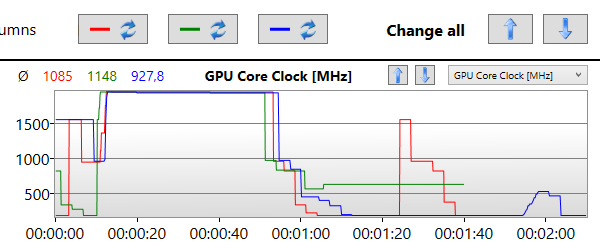
tình trạng linh kiện máy tính là gì
Chúng ta có thể xem như thế nào các thành phần trong máy tính của bạn và nếu họ làm đối mặt với những tình huống nhất định.
Rất khó để một người biết máy tính của mình cảm thấy như thế nào, bởi vì nó không cho chúng ta biết khi nào nó "cảm thấy tồi tệ"; Anh ấy chỉ đơn giản là từ bỏ và thế là xong.
Nhưng chúng ta có thể ngăn chặn sự thất bại sớm của thành phần mà bây giờ và sau đó chúng ta ném một mắt trên các thông số hoạt động của phần cứng.
các bản ghi là gì?
Entries được viết báo cáo trong một báo cáo tài liệu có chứa thông số hoạt động của các thành phần.
Nơi nào chúng tôi nhận được các bản ghi?
Trên thị trường rất nhiều ứng dụng có thể tạo ra các bản ghi, bản ghi ứng dụng có thể thực hiện bất kỳ thông số phần cứng. Ví dụ HWiNFO là một ứng dụng mà làm cho các bản ghi chi tiết nhất cho bộ vi xử lý, bộ nhớ, chipset đồ họa, điện áp, nhiệt độ, vv GPUZ là một ứng dụng tạo ra các bản ghi liên quan đến card màn hình, tất cả mọi thứ mà bạn đã kết nối với card màn hình của bạn.
Tải về liên kết:
GenericLogViewer
Các ứng dụng GPUZ
Việc áp dụng HWiNFO
Những gì tôi cần thiết?
Tôi đã có một sự tò mò liên quan đến ba trình duyệt chính cho Windows. Tôi chạy Basemark Microsoft Edge, Google Chrome và Mozilla Firefox.
Tôi muốn xem những gì trình duyệt bạn sử dụng hầu hết card màn hình sẽ đến đầu tiên ghi bàn.
Nếu bạn đã thực hiện sự tò mò cùng:
Vị trí đầu tiên trong Nhãn hiệu cơ bản - Google Chrome
Đầu tiên là tiêu thụ tài nguyên tối thiểu Microsoft Edge
Số 1 để phát lại video trên Youtube (4K @ 60 và 8K mà không bị rớt khung hình) - Microsoft Edge
Người tiêu thụ tài nguyên đồ họa lớn nhất - Mozilla Firefox
Trình duyệt duy nhất bật quạt card màn hình - Mozilla Firefox
Chrome Cạnh cảm thấy như tốc độ
Firefox là do dự trên các trang web nhất định
Nếu bạn muốn thử nghiệm thêm, cho tôi biết trong ý kiến và tôi sẽ làm một so sánh hoàn chỉnh giữa các trình duyệt.







xin vui lòng làm một so sánh hoàn chỉnh giữa các trình duyệt. Cám ơn.
Đó là một ý tưởng tốt để làm một so sánh giữa các trình duyệt, bạn có thể xem xét và Vivaldi hay Opera.
thú vị hướng dẫn. và tôi tìm kiếm những thứ cũ, nhưng tôi không thể đạt được hắn. và ứng dụng trình duyệt gì bạn nói là đúng. Firefox không phải là điều trước đây nữa. đi sai cả giành chiến thắng và trên Linux. và EDG là ok, yes no hơn chrome. opera không nói bất cứ điều gì. rằng công việc có vẻ ok
Xin chào Cristi, Những dịch vụ Windows10 nào có thể được tắt một cách an toàn? Windows 10 là hệ điều hành mới nhất của Microsoft và do đó, nhiều người muốn cài đặt nó trên máy tính hoặc thiết bị của mình. Video hướng dẫn cách tắt các tính năng không cần thiết sẽ giúp ích rất nhiều cho chúng ta. nó như thế nào với windows 7 starter, home premium, chuyên nghiệp, v.v. Tôi muốn có windows 10? "Làm sạch" không có rèm và các chức năng khác mà người dùng thông thường không sử dụng Cảm ơn bạn
https://videotutorial.ro/setari-confidentialitate-windows-10-date-private/ và nhiều hướng dẫn khác được đưa ra. Viết trong cửa sổ hộp tìm kiếm 10 và bạn sẽ tìm thấy những gì bạn cần.
Xin lỗi tôi đưa can thiệp này của tôi ở đây, nhưng tôi cần sự giúp đỡ khẩn cấp từ bạn nếu bạn có thể hoặc ai đó có thể giúp tôi.
Tôi mua một máy tính xách tay Asus có một SSD 512 GB (hệ thống nhìn thấy 476 GB), Windows 10 Home trên 64 chút và tôi muốn biết nếu bạn có thể làm hai phân vùng trên ổ SSD, trong đó một là dành cho hệ thống và nếu như vậy, làm thế nào để tiến hành, những công cụ, vv, không phải để gây nguy hiểm cho SSD và dữ liệu trên đó. Tôi đoán đây không ảnh hưởng đến bảo hành sản phẩm.
Tôi sẽ rất biết ơn nếu bạn có thể làm một hướng dẫn cho trường hợp này, vì chúng ta hiểu rằng phân vùng một SSD khác với làm thế nào để làm cho một ổ đĩa cứng, và tôi không quen thuộc với những vấn đề này, luôn luôn làm theo hướng dẫn của bạn và với tôi nó was very helpful.
Cảm ơn bạn trước.
Phần mềm có thể phân vùng đĩa cứng, cũng có thể phân vùng ổ SSD, biết cách tạo ra sự khác biệt và tiến hành phù hợp cho từng trường hợp. Bạn có thể phân vùng bằng tiện ích Windows có tên Disk Management. Chúng tôi đã có một hướng dẫn về chủ đề này, hãy gõ vào hộp tìm kiếm ở trên cùng bên phải "Phân vùng ổ cứng chỉ chứa phân vùng hệ điều hành" nhấn Enter và bạn sẽ tìm thấy hướng dẫn.
IM-Magic Partition Resizer.
Cám ơn rất nhiều.
Tôi đã tìm hiểu nếu bước hai hoặc SSD chống phân mảnh được thực hiện và, như tôi đọc trên mạng mà không phải là tốt để chống phân mảnh ổ SSD. Nếu bạn có thể trả lời tôi và sợ hãi của tôi, tôi có thể nhận được để làm SSD phân vùng vì tôi tin tưởng vào lời khuyên của bạn, bởi vì tôi đã luôn luôn là hữu ích.
Một lần nữa cảm ơn bạn.
SSD không chống phân mảnh vì nó sẽ nhận mặc không cần thiết.
Trong 8 và 10 của tùy chọn tối ưu hóa Windows, đó là một thói quen bảo trì đặc biệt cho ổ SSD.
đẹp hướng dẫn. cảm ơn! Một cái gì đó MikroTik đến hơn nữa để Hap Ac? thành công Cristi!
Hướng dẫn hay, hữu ích. Còn về trình duyệt FlashpeakSlimjet, đáng để "đăng nhập", được sử dụng hàng ngày?
Và ai đó có thể bắt nguồn từ chrome này khác.
Một số hướng dẫn con trai.
Tôi phân vùng SSD, sau lời khuyên của bạn một lần nữa và tôi was very helpful. Cám ơn.
Tôi vẫn muốn có sức mạnh để làm càng nhiều bài hướng dẫn mà rất hữu ích, đặc biệt là người mới bắt đầu như tôi.
Xin chào Chúa, tôi có một câu hỏi, bạn nghĩ gì về cuộc tấn công mạng "WannaCry" và làm thế nào để chúng ta có thể tự bảo vệ mình?
https://videotutorial.ro/infectie-pe-viu-cu-wanna-cry-ransomware-si-metode-de-protectie/